|
Die Kacheln für Verknüpfungen von Desktopprogrammen (keine Apps) werden automatisch vom System bereitgestellt. Dabei wird das Programmsymbol auf einer Kachel angezeigt, deren Hintergrund- und Schriftfarbe sich an der Startseite orientiert. Mit einer XML-Datei können folgende Anpassungen vorgenommen werden:
- beliebige Hintergrundfarbe
- Textfarbe (weiß oder schwarz)
- optionale Anzeige vom Namen des Programms
- benutzerdefinierte Bilder
So können die Kacheln entsprechend angepasst werden. Die Anpassungen gelten allerdings für alle Benutzer die das Programm auf der Seite Start angeheftet haben.
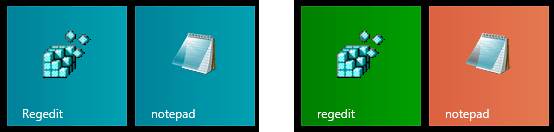
links: Standardkacheln; rechts: angepasste Kacheln
So geht's (Hintergrundfarbe):
- Starten Sie einen Texteditor oder einen XML-Editor. Z. B.: "".
- Fügen Sie folgenden Inhalt ein:
<Application xmlns:xsi="http://www.w3.org/2001/XMLSchema-instance">
<VisualElements
BackgroundColor=""
ShowNameOnSquare150x150Logo=""
ForegroundText="" />
</Application>
- Ergänzen Sie bei "" den gewünschten Farbwert. Als Wert kann entweder eine RGB-Farbe (z. B. "") oder eine der folgenden Farben angegeben werden: , , , , , , , , , , , , , , ,
- Bei "" tragen Sie "" ein, falls der Name des Programms angezeigt werden soll, falls nicht, dann "".
- Tragen Sie bei "" für die weiße Schriftfarbe oder "" für die schwarze Schriftfarbe bei "" ein.
- Speichern Sie die Datei im selben Verzeichnis wie die Anwendung () im Format "" ab. Z. B.: ""
So geht's (Kachelbilder):
- Öffnen Sie eine vorhandene VisualElementsManifest.xml-Datei oder legen Sie eine neue Datei an (siehe oben).
- Fügen Sie bei "<>" die folgenden beiden Zeilen "" und "" ein:
<Application xmlns:xsi="http://www.w3.org/2001/XMLSchema-instance">
<VisualElements
BackgroundColor=""
ShowNameOnSquare150x150Logo=""
ForegroundText=""
Square150x150Logo=""
Square70x70Logo=""/>
</Application>
- Geben Sie bei "" (mittlere Kachelgröße) und bei "" (kleine Kachelgröße) den Verzeichnis- und Dateinamen zu einem Bild ein.
- Speichern Sie die Datei im selben Verzeichnis wie die Anwendung () im Format "" ab. Z. B.: ""
Beispiel (rote Hintergrundfarbe, weiße Schrift, PNG-Bilder): <Application xmlns:xsi="http://www.w3.org/2001/XMLSchema-instance">
<VisualElements
BackgroundColor="#FF0000"
ShowNameOnSquare150x150Logo="on"
ForegroundText="light"
Square150x150Logo="LogoImages\Logo150.png"
Square70x70Logo="LogoImages\Logo70.png" />
</Application>
Hinweise:
- Die XML-Datei () sowie die Kachelbilder müssen sich im selben Verzeichnis wie das ausführbare Desktopprogramm () befinden. Die Kachelbilder können in einem Unterverzeichnis (z. B.: "") abgelegt werden.
- Bei den Kachelbildern (optional) gelten folgende Einschränkungen:
- Abmessungen von maximal 1024 x 1024 Pixel.
- Dateigröße von maximal 200 KB.
- Zugelassene Dateitypen: PNG, JPG, JPEG oder GIF
- Damit die Änderungen angezeigt werden, müssen bereits angeheftet Programme von der Startseite gelöst und anschließend wieder neu angeheftet werden.
Versions-Hinweis:
- Diese Einstellmöglichkeit steht erst ab Windows 8.1 bereit.
|